时间:2023-11-01 11:40:27 作者:永煌 来源:系统之家 1. 扫描二维码随时看资讯 2. 请使用手机浏览器访问: https://m.xitongzhijia.net/xtjc/20220329/243417.html 手机查看 评论 反馈
BitLocker是Windows操作系统提供的一种数据保护功能,它可以对分区进行加密以保护您的敏感数据免受未经授权的访问。然而,有时候您可能需要取消对某个分区的加密,这时候我们要如何去操作呢?下面给大家带来详细的图文教程一起来看看吧。
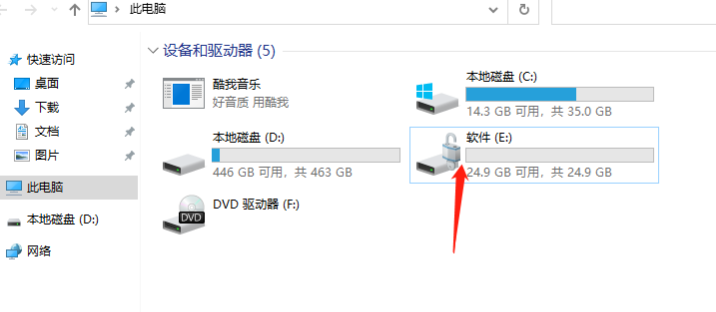
分区Bitlocker加密如何取消?
1. 进入“此电脑”,找到并右键选中被加密的硬盘,点击“显示更多选项”。
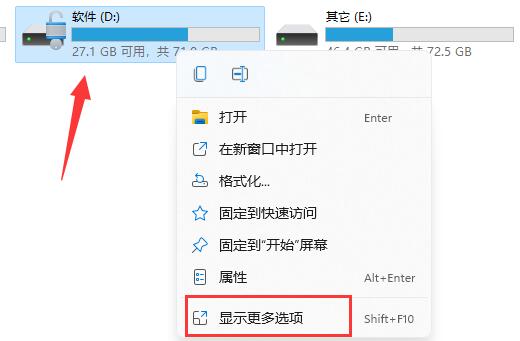
2. 在更多选项中选择“管理Bitlocker”。
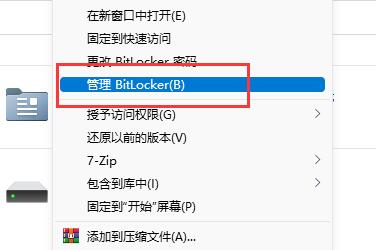
3. 在打开的窗口中点击“关闭Bitlocker”。

4. 在弹出提示中选择“关闭Bitlocker”。

5. 等待解密进度条走完,就可以解除win11硬盘加密了。

以上就是系统之家小编为你带来的关于“Win11Bitlocker加密怎么解除-分区Bitlocker加密如何取消”的全部内容了,希望可以解决你问题,感谢您的阅读,更多精彩内容请关注系统之家官网。
发表评论
共0条
评论就这些咯,让大家也知道你的独特见解
立即评论以上留言仅代表用户个人观点,不代表系统之家立场